▼目次
ナレーションソフトで青空文庫を音声化する方法
ナレーションソフトとは、テキストなどを音声化するソフトウェアです。日本語だけではなく、英語や中国語も音声化できるソフトも多いです。フリーで使用できるものから有償で販売されているものなど種類も様々です。
テキストを音声化できると聞いても使い方が想像しにくいので、今回はナレーションソフトのおすすめな使い方を紹介します。この記事を通して、そんな使い方があるならやってみたい!と思っていただけると嬉しいです。
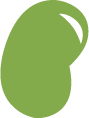 豆知識!青空文庫とは?
豆知識!青空文庫とは?
青空文庫とは、著作権が消滅した作品や公開を許可された作品をテキストやHTML形式で公開しているWebサイトです。有名な作品もたくさんあるので、ぜひ覘いてみてください。
https://www.aozora.gr.jp/
ナレーションソフトで青空文庫を音声化する方法
小説を本で読むと目が疲れてしまったり、文字が読みづらい人にとっては本自体が不便だったりという問題があります。オーディオファイルで小説の音声が販売されていたり、朗読CDが販売されていますが、価格が高く、好みの小説が音声化されていなかったりする場合もあります。そんな時はナレーションソフトを使用して自分で音声化してみてください。
今回は、JukDoX3 フリー版(ジュークドックススリー)というナレーションソフトを使用して音声化する方法を紹介します。
【無料】フリー版のダウンロードはこちら!
①青空文庫からお好きなテキストファイルをダウンロードしてください。
ルビのあるテキストファイルをダウンロードしました。ルビとは、フリガナのことです。
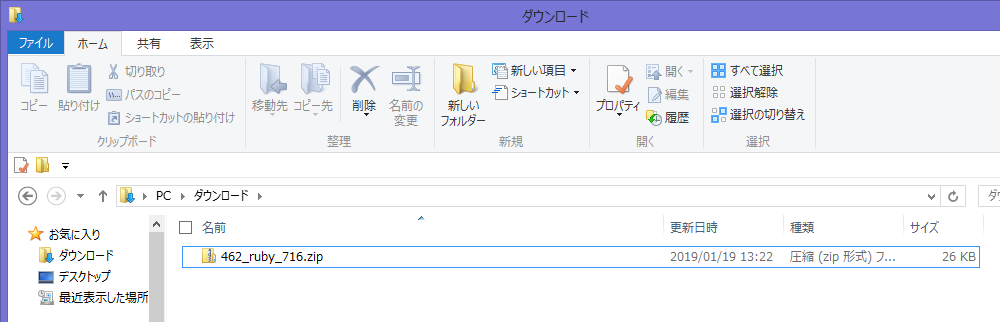
②今回ダウンロードしたファイルはZip形式なので解凍します。
ファイルを右クリックしてすべて展開をすると解凍できます。
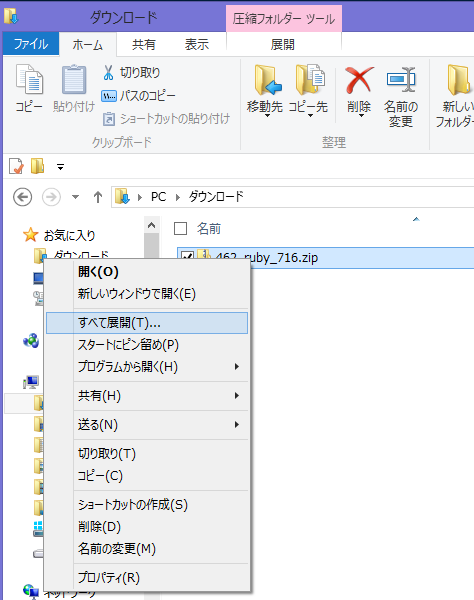
③ナレーションソフト JukDoX3 フリー版(ジュークドックススリー)を起動します。
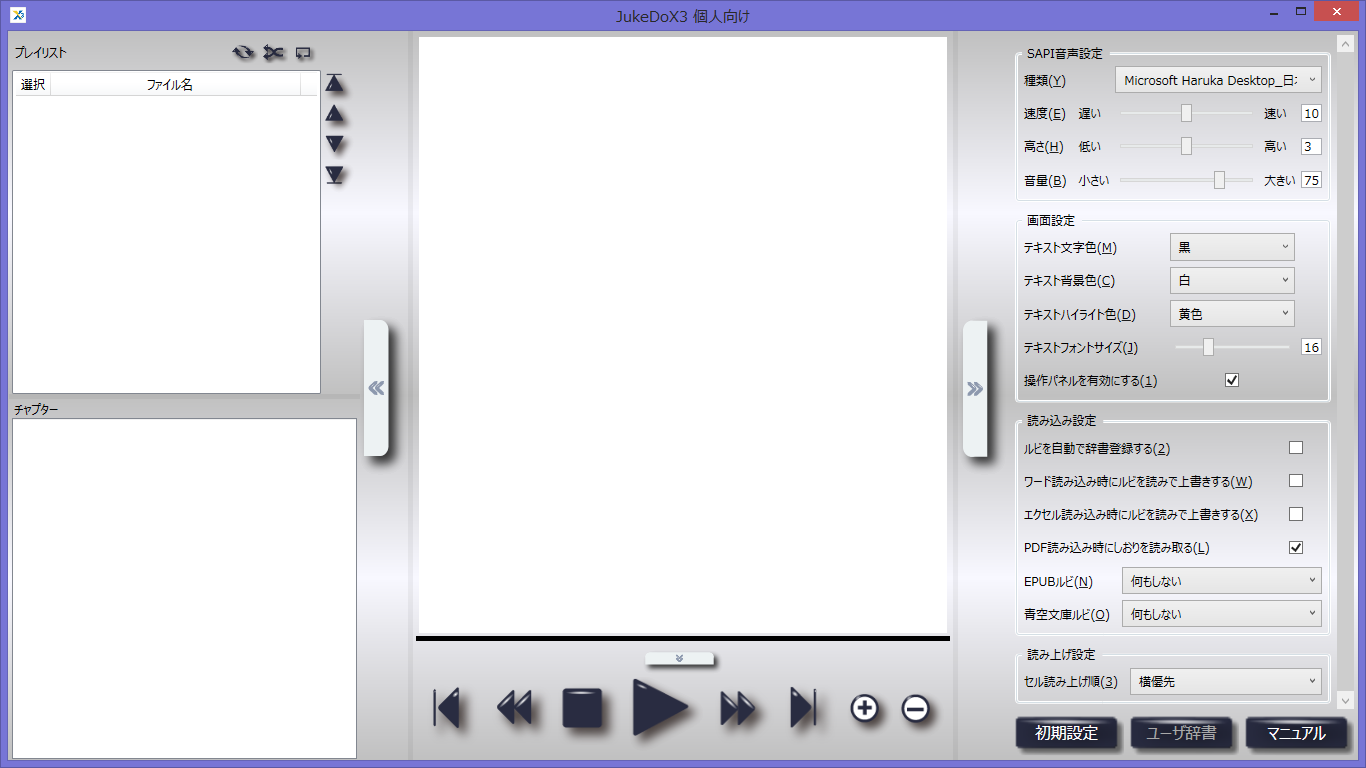
④テキストファイルを読み込みます。
画面左上のファイルをクリックし、ファイルを追加をクリックします。
ファイルが表示されない場合は、Altキーをクリックし、Altメニューを表示し、「常に表示」をクリックします。開くのウィンドウが表示されるので、最初に保存して解凍した青空文庫のファイルを選択します。するとファイルを読み込みます。
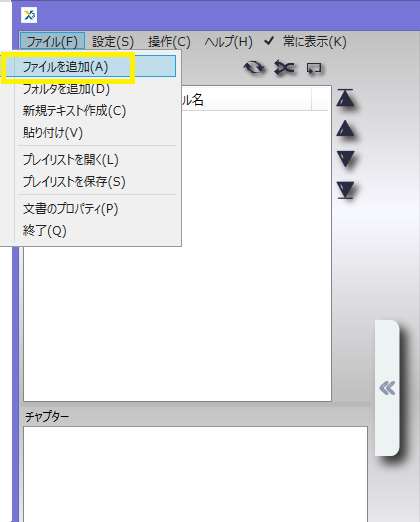
⑤JukeDoXの画面右下にある青空文庫ルビを「読み優先」に設定します。この設定をすると青空文庫で設定されているルビを優先して読み上げます。
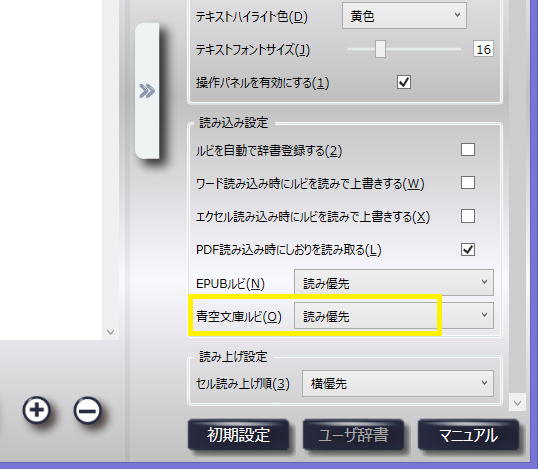
⑥再生ボタンを押します。するとテキストを読み上げます。
簡単に再生できるので様々な小説を楽しめますね!

 レベルアップ 有償版はここが違う!
レベルアップ 有償版はここが違う!
今回は、JukDoX3 フリー版(ジュークドックススリー)というナレーションソフトを使用しましたが、こちらのナレーションソフトには有償版があります。
有償版では、音声、録音機能、辞書機能が充実しています。
フリー版の音声は、マイクロソフトが無料で公開しているフリー音声ですが、有償版では、より肉声に近い音声が搭載されています。
有償版の音声サンプルはこちら
また、録音機能が搭載されているので、音声ファイルとして保存することができます。
ファイル形式は、WAV、WMA、MP3を選択できます。(※MP3はWindows7では、利用不可)
お手持ちのスマートフォンや携帯オーディオプレイヤーに音声を保存して、どこでも再生できるので便利ですね。
他にも、辞書機能が搭載されているので、誤読を登録して読み上げることができます。気になる誤読も解消できるので快適です。
詳しくはこちら!
